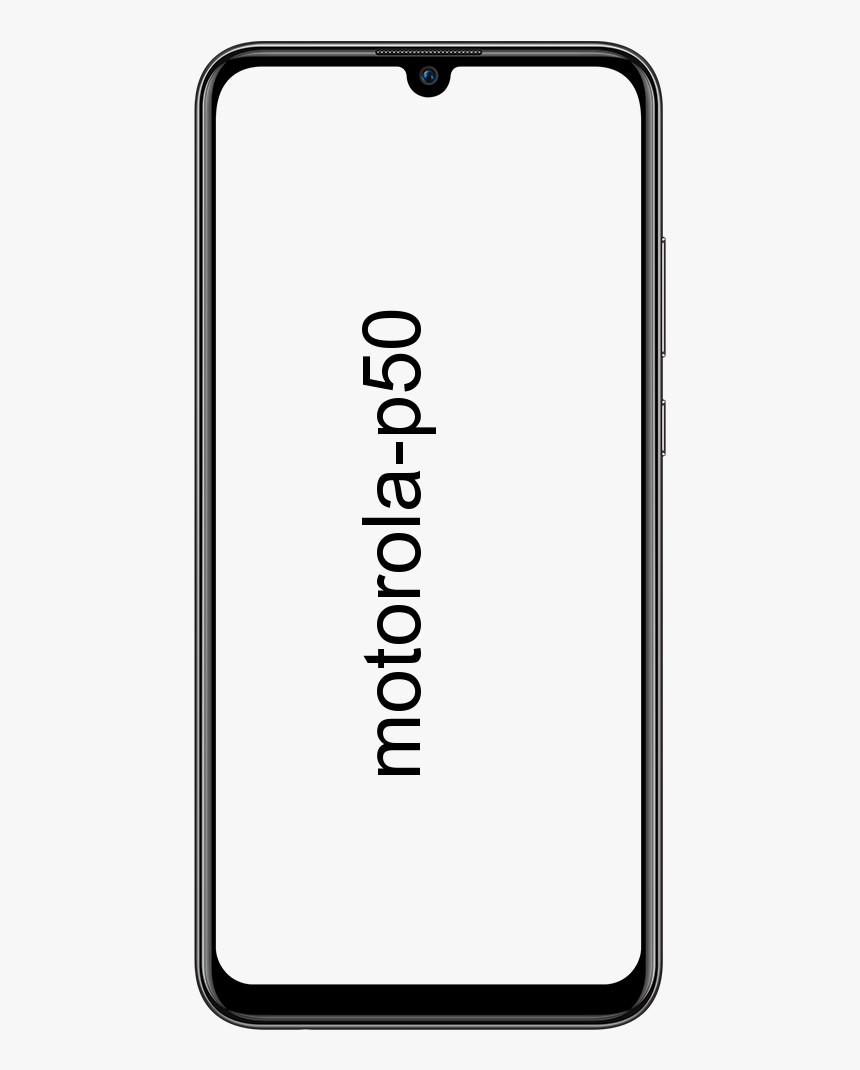Diferite moduri de a remedia eroarea de setări PUBG

Doriți să remediați eroarea PUBG Settings? Cu siguranță, jucătorii PUBG găsesc o problemă care continuă să reseteze setările din joc. În acest articol, vă vom explica câteva metode simple pe care le puteți urma rezolvați eroarea de setări PUBG . Pentru cei care joacă PUBG serios, cu siguranță nu vor ca jocul lor să fie afectat. De asemenea, resetarea totul de la început este o pierdere de timp prețios.
Ei bine, ca jucător sau PUBG jucător, nu-mi permit să-mi pierd setările. Așa că joc PUBG Mobile, setările mele sunt constante de mult timp. În niciun caz nu aș vrea să-mi pierd timpul remapând totul ori de câte ori stau să mă joc. Cu toate acestea, în articolul de astăzi, vom discuta despre PUBG PC. Înseamnă că dacă jucați varianta PC a jocului și vă confruntați cu eroarea PUBG Settings, atunci cum le puteți depăși? Să verificăm articolul.
convertiți .bin în .iso
Vezi și: PUBG pierde în cele din urmă piața chineză puternică
Diferite moduri de a remedia eroarea de setări PUBG:
Aici veți afla metode simple de depanare împreună cu câteva soluții tehnice pe care trebuie să le implementați.
Reporniți dispozitivul
Să începem cu o soluție principală și simplă
- Reporniți computerul
- Lansați PUBG
- Acum verificați Setările.
Dacă încă vă confruntați cu eroarea PUBG Settings, apoi scufundați-vă mai jos!
Windows nu a putut lega automat protocolul IP
Setați Setările utilizatorului jocului la numai citire
Ei bine, sună destul de confuz, dar ar trebui să schimbați starea opțiunii Setări utilizator utilizator din folderele jocului. Mergeți la unitatea unde ați instalat jocul.
- Mergeți la C: drive [sau orice unitate pe care ați instalat PUBG]
- Apoi, pur și simplu deschideți fișierul Dosarele utilizatorilor .
- Sub acea mutare în dosarul care are numele dvs. de utilizator
- Apoi puteți deschide Datele aplicatiei > Local
- Mutați în dosar TslGame
- Vizualizare pentru dosar Salvat .
- Acum îndreaptă-te spre Config > WindowsNoEditor .
- Căutați fișierul GameUserSettings
- Atingeți dreapta pe el> Atingeți Proprietăți
- Ștergeți bifa din filă Numai citire
Dacă încă vă confruntați cu eroarea PUBG Settings, apoi scufundați-vă mai jos!
Dezinstalați și reinstalați PUBG
Cu siguranță, erorile din joc pot determina, de asemenea, resetarea setărilor singure. Nu se întâmplă cu fiecare versiune pe care experții o oficializează pentru platformă. Deci, dacă metoda de mai sus nu remediază nimic, puteți încerca să dezinstalați și să reinstalați aplicația.
Rețineți că nu toată lumea poate fi dispusă să facă acest lucru. De asemenea, nu pot garanta că va rezolva problema într-un mod surprinzător. Dacă ștergeți și reinstalați aceeași versiune, problema va persista. Deci, ar trebui să verificați numerele de construcție înainte de a le instala. De asemenea, îl puteți păstra ca ultimă soluție.
Dacă încă vă confruntați cu eroarea PUBG Settings, apoi scufundați-vă mai jos!
Resetați setările PUBG Manual
Ei bine, când nimic nu funcționează, ultimul lucru pe care trebuie să-l faci este să resetezi manual setările ori de câte ori joci PUBG. Practic, rețineți sau notați cele mai bune setări și configurați-le ori de câte ori începeți jocul. Este plictisitor, dar aceasta este cea mai bună soluție.
Asta este tot.
Concluzie:
Iată totul despre „Eroarea setărilor PUBG”. Ei bine, arată destul de ușor și simplu, oamenii se confundă și pierd aceste metode atunci când apare eroarea PUBG Settings. Deci, tot ce trebuie să faceți este să încercați aceste metode și să ne anunțați gândurile de mai jos!
cum se obține suprapunerea discordiei în joc
Citește și: